Comment créer un disque Fusion Drive - ou le casser
Publié le vendredi 23 octobre 2015 dans la catégorie G33K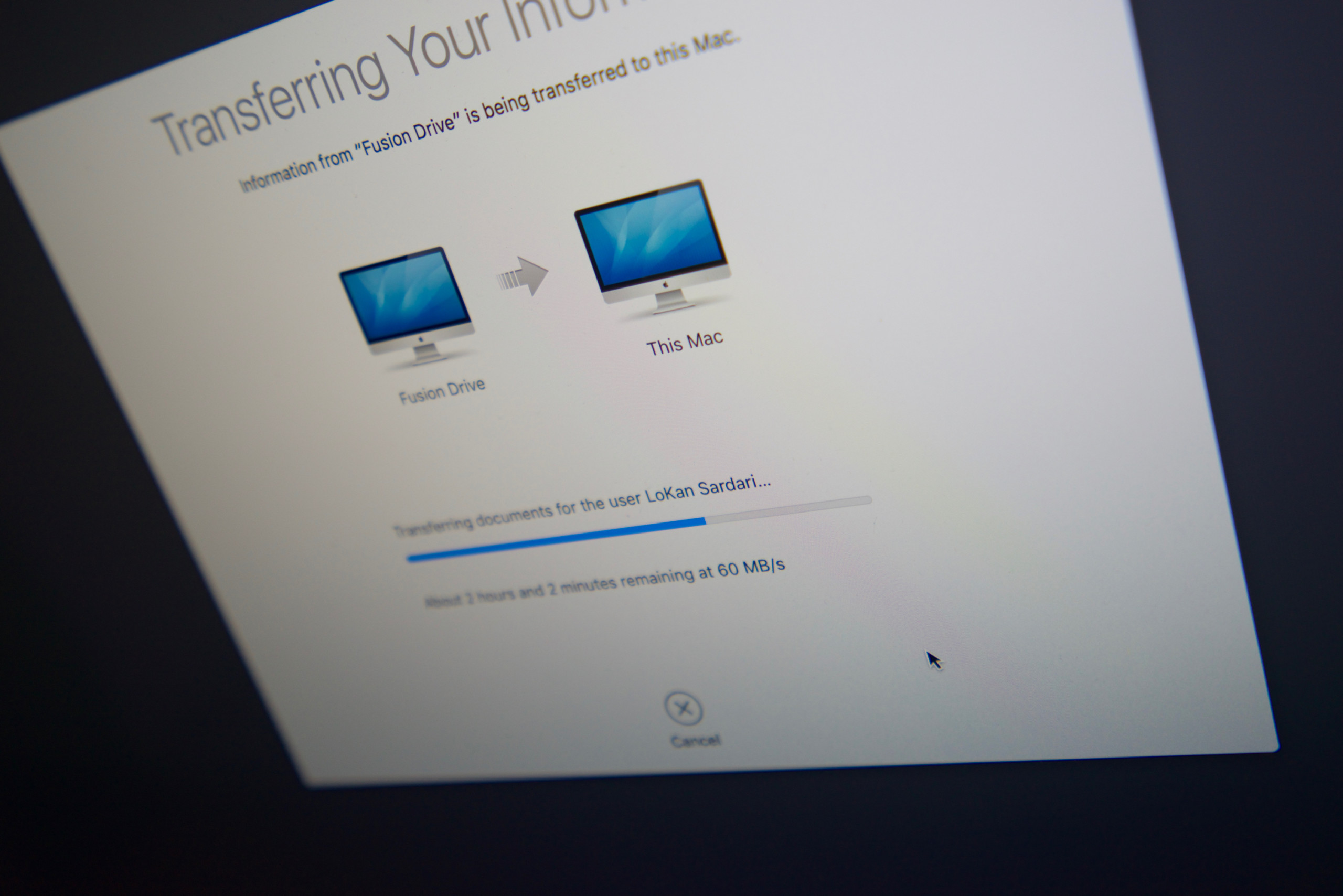
Peut-être voulez-vous créer un volume Fusion Drive, ou le casser pour le reconstruire. Cet article vous donne toutes les commandes Terminal pour le faire.
Qu'est-ce que Fusion Drive
Si vous voulez supprimer un Fusion Drive, ou en créer un, vous avez probablement la réponse à cette question, et vous passerez au chapitre suivant. Si vous ne connaissez pas cette technologie, je vais essayer de vous l'expliquer très rapidement, en oubliant les détails, car ce n'est pas l'objet de cet article.
Fusion Drive consiste à profiter de la rapidité d'un SSD, tout en ayant une grande capacité de stockage d'un disque dur traditionnel. Pour cela, on associe deux disques internes - un SSD et un HDD - de manière logicielle. Mac OS X pourra ensuite placer les fichiers les plus fréquemment utilisés, sur le SSD, et les autres documents sur le disque dur, de manière totalement transparente.
Une vidéo utile pour comprendre la suite
Lors de ma manipulation, étant sur la partition de restauration, je n'ai pas pu effectuer de captures d'écran mettant en avant les lignes de commandes ci-dessous. Pour y voir un peu plus clair, voici la vidéo résumant les actions à effectuer, qui sont détaillées dans cet article.
Comment casser un Fusion Drive ?
Si cette méthode vous intéresse, c'est probablement que, comme moi, votre ordinateur vous a honteusement lâché lors d'une installation logicielle. Quoi qu'il en soit, il vous faut casser le Fusion Drive initial, pour ensuite pouvoir le recréer.
Avant de commencer, il est évident qu'il vous faut sauvegarder toutes vos données, puisque l'opération va supprimer les partitions de votre Fusion Drive. Une fois que c'est fait, s'il s'agit de votre volume système, démarrez sur la partition de restauration, et lancez le Terminal. S'il s'agit de deux disques non-systèmes, vous pouvez lancer le Terminal depuis votre session.
Tout d'abord, nous allons supprimer le volume logique qui regroupe le SSD et le HDD. Comme il va nous falloir l'identifiant unique de ce volume, dans le Terminal, tapez :
diskutil coreStorage list
Tout en haut de la réponse Terminal, vous verrez le Logical Volume Group suivi par son identifiant, qu'il vous faudra copier. C'est le "lvgUUID" qu'il faudra remplacer dans la commande ci-dessous. Pour supprimer ce volume et donc "casser" votre Fusion Drive, tapez :
diskutil coreStorage delete lvgUUID
Vos deux disques sont maintenant formatés en Mac OS X Journalisé (JHFS+, en anglais). Cette étape peut-être suffisante, mais si vous voulez recréer un Fusion Drive, le chapitre d'après est pour vous.
Comment créer un Fusion Drive ?
Les prérequis du paragraphe précédent s'appliquent ici. Pour commencer, nous allons demander au Terminal de lister les disques disponibles avec la commande
diskutil list
Vous aurez une succession de /dev/disk* qui sont les volumes montés sur votre ordinateur. Il vous appartient de repérer les deux volumes que vous voulez associer dans un Fusion Drive. Dans ma vidéo ci-dessus, c'est très simple : il s'agit d'un SSD de 128 Go, et d'un HDD de 3 To. Je les repère donc par leur taille respective. Il s'agit de /dev/disk0 et de /dev/disk1
Nous allons créer le volume logique comprenant les deux disques physiques. Dans la commande ci-dessous, vous pouvez choisir le nom que vous voulez pour ce volume, à la condition que s'il est en plusieurs mots, il ne faudra pas oublier les guillemets. Dans mon cas :
diskutil coreStorage create "Fusion Drive" /dev/disk0 /dev/disk1
On demande à l'utilitaire de disque de créer, en utilisant la technologie coreStorage, un volume "Fusion Drive" utilisant les disques disk0 et disk1. Notez qu'à la fin de cette requête, un nouveau "lvgUUID" est généré, et qu'il est important pour la suite. Le cas général pour cette commande est :
diskutil coreStorage create "le nom de votre volume logique" /dev/disk* /dev/disk**
Le volume logique étant créé, il ne manque plus que la partition pour pouvoir copier des données dessus. Souvenez vous du "lvgUUID" de l'étape précédente, et nous allons rajouter une variable, le type de partition : "jhfs+", pour Journaled HFS+, Mac OS X Journalisé en français. En fin de commande, vous indiquez le volume total que vous voulez attribuer à cette partition ; pour faire simple, disons 100%. La commande est donc :
diskutil coreStorage createVolume lvgUUID type name size
Ce qui dans mon cas nous donne :
diskutil coreStorage createVolume 9B8BF578-BB46-4987-9440-BE84B355223E jhfs+ "Fusion Drive" 100%
Oui, je vous aime vraiment pour avoir recopié mon lvgUUID en le copiant de la vidéo ci-dessus. À ce stade, nous avons terminé, et je pense que vous êtes aussi heureux que moi que ça se finisse.
Vous pouvez donc profiter de votre nouveau Fusion Drive, et si cet article vous a été utile, le partager autour de vous. Bonne migration de données !


















Top, merci Lokan.
J'ai remplacé le disque dur de mon macbook 2012 par un SSD et remplacer le lecteur CD par le DD. Je vais pouvoir me faire mon petit fusion drive maison 🙂
Salut,
C'est le premier SSD maison que j'avais fait moi aussi 😉
Merci Lokan pour cet article et ton partage. Je me demande où tu vas chercher ces infos !?
L'idée peut paraitre saugrenue mais est-il possible de faire du fusion drive avec 2 SSD pour plus de stockage par exemple ?
Merci pour ton retour.
Salut Kevin,
C'est tout simplement parce que j'ai eu un problème, donc je suis bien obligé de trouver la solution au problème 😉
Il n'y a aucun intérêt à faire un Fusion Drive avec deux SSD : il vaut mieux créer un volume RAID.
Et encore... Un RAID-0 de 2 SSD est un mauvais calcul par rapport à un SSD plus gros... (cf. --> http://www.tomshardware.fr/articles/test-ssd-840-pro-raid,2-49.html )
La conclusion (rapide) de ce test... La grappe RAID-0 de SSD sera plus performante en lecture / écriture séquentielle et tout juste équivalente voire même inférieure sur tous les autres cas de figure... Sans compter que le risque de panne est multiplié par 2 (intrinsèque au RAID-0...) et le prix n'est pas plus avantageux (2 SSD 256 Go couteront toujours plus cher qu'un SSD 512 Go...).
Fusion Drive reste une des meilleures solution possible.
Je crois que la solution PC équivalente se nomme Intel RapidStorage Technology, mais je cherche encore un tuto simple pour le mettre en oeuvre sous Windows... Si quelqu'un trouve ça... Je prends !!!
Petite coquille en fin d'article :
"[...], et je pense que vous être aussi heureux que moi que ça se finisse."
C'est modifié, merci 😉
j'ai un iMac 21", hdd 1to, mais pas de fusion drive, est-ce que je risque le même problème que toi en faisant la mise à jour ?
continue tes articles, ils sont géniaux et servent beaucoup. Bonne continuation Lokan.
Salut Lokan,
Un peu de technique ne fait pas de mal. Merci pour la rédaction de cet article. Sais-tu si le mode fusion drive peut se faire sur tous les iMac ? J'ai actuellement un iMac mid-2010 avec un ssd 256 Go et un hd de 1 To qui "travaillent" séparément. Je serais bien intéressé de passer en fusion drive.
Salut Anthony,
A ma connaissance, il n'y a pas de raison que ça ne fonctionne pas : je l'avais fait fonctionner sur un MacBook Pro de la même époque.
Je plussoies, ça doit être jouable y'a pas de raison! Tentes, ça mange pas de pain! 😉
Salut Lokan,
Un grand merci pour cet tuto qui simplifie la suppression/création d'un Fusion Drive.
Cependant, j'ai une petite question : Quels sont les avantages et inconvénients d'utiliser ou pas une configuration SSD+HDD en Fusion Drive ?
Salut,
Les liens de début d'article sont là pour te donner un début de réponse 😉 Pour le reste, il y a MasterCard, euh, Google !
Merci Lokan, pour cette article qui je pense en aidera plus d'un sur le Fusion Drive ! 😉
Super que tu aies fait cet article!
J'utilise cette technologie depuis 4 ans sur mon MBP de 2010. J'ai viré le superdrive (que j'ai ensuite remis dans un boitier externe USB) puis j'ai mis un support spécial (comme le superdrive utilise du SATA) dans lequel j'ai mis un SSD Samsung, tout en gardant mon HDD de 750Go dans l'autre emplacement.
Et franchement Fusion Drive est une tuerie puisque ce n'est pas limité au hardware, c'est entiérement logiciel! C'est supporté sur tous les MacBook Pro Intel depuis 2009. J'encourage vraiment tous ceux qui ont un MBP avec superdrive à faire de même. Plutôt que de changer de machine ça va lui redonner une nouvelle jeunesse. Non seulement vous aurez des performances vraiment bluffante que ce soit en activité disque et donc en réactivé générale, et tout cela avec un capacité de fou!
Certes il faut bidouiller un peu son hardware et jouer avec le terminal. Mais l'opération vaut vraiment le coup, et puis au prix des SSD de nos jours (+ l'achat d'un support) ça revient toujours moins cher qu'un nouvel achat, et votre machine est repartie pour plusieurs année...
salut Lokan,
juste une chose qui m'inquiète avant de me lancer: j'ai sur mon iMac un SSD et un DD, j'utilise - en plus de Time Machine et d'un disque externe pour sauvegarder- Dropbox pour synchroniser le DD où sont mes données. Le fait de supprimer mes 2 disques locaux puis de créer un Fusion Drive ne risque-t'il pas de perdre tout ce que j'ai sur Dropbox qui ne reconnaîtra plus mon disque dur comme la synchro originale. Je serais alors contraint de recommencer la synchro de A à Z et, avec la connexion hyper lente que j'ai ici, j'en ai pour un mois environ dans le meilleur des cas pour tout remonter sur Dropbox...
Salut,
Si tu fais un Fusion Drive, tes deux disques originaux seront formatés. Il faudra donc tout réinstaller, dans tous les cas, ce qui inclu le logiciel Dropbox.
En revanche, tes données déjà présentes sur Dropbox n'auront pas besoin d'être téléversées à nouveau ; Dropbox se synchronisera, et verra que tes données du Cloud sont également sur l'ordinateur restauré, donc pas de téléchargement/téléversement a effectuer.
super! Merci de cette réponse qui me rassure pleinement. Et encore bravo pour tous ces articles excellents.
Article sympa mais le faire avec un logiciel de capture vidéo serait mieux non? Parce que là c'est limite la lecture du texte sur la vidéo
C'est un peu pour ça que je me suis pris la tête à tout recopier dans cet article, en effet.
De plus, explique moi comment tu fais tourner un logiciel (de capture vidéo, ou autre) sur une partition de récupération ?
Salut,
Super l'article...
Pour le logiciel de capture vidéo, tu peux utiliser CCC Carbon copy pour sauver ton mac et repartir sur le DD de copie... c'est comme celà que j'ai pu trouver ton tuto quand en voulant faire un boot camp j'ai merdé et foutu en l'air mon Fusion drive...... J'ai Booté sur mon disque CCC et j'ai pu suivre ton tuto et refaire mon Fusion drive tranquille ! donc si jamais tu veux refaire la vidéo, c'est une possibilité !
Et encore merci pour la leçon sur les Fusion Drive !
Salut Lokan,
UN GRAND MERCI.
Je venais tout juste d'avoir mon iMac, puis suite à une migration de données (et non restauration depuis la partition recovery) le résultat final ne m'avait pas plus, et donc j'ai voulu effacé la parition...
Or vu que c'était un fusion drive ça n'a pas tellement fonctionné et ce fut le bordel.
Mais heuresement, petit tuto de ta part qui m'a permis de faire table rase :p !
Merci à toi !
Ah, super !
Hello
Cela m'a bien servi, j'ai juste eu un problème est j'ai trouvé la réponse sur un forum
error 69888 couldn't unmount disk
J'ai trouvé la réponse dans un forum
diskutil list
diskutil eraseDisk JHFS+ MaPartition /dev/diskX
Cette commande supprime toutes les partitions déjà présentes sur ton disque, et en crée une nouvelle appelée MaPartition.
et cela m'a permis de re créer le fusion Drive
🙂
Merci
Bonjour,
Merci pour cet article clair et précis.
Je l'ai suivi à la lettre sur un Macbook pro 2009 équipé d'un SSD 256 et d'un HD 500GO, sur lequel j'ai conservé la partition Boot Camp, sans aucun souci.
J'ai ensuite installé El Capitan et migré mes données depuis un disque externe.
A la fin de l'opération lorsque je démarre avec la touche alt enfoncée, je vois deux disques de démarrage 10.11 mais aucune partition de récupération. J'ai démarré sur les deux disques cela fonctionne.
As-tu une idée de ce qui a pu se passer ?
Est-il possible de créer la partition de recul après coup ?
Si oui comment ?
Merci d'avance
Merci pour ce tutoriel très clair que je m'apprête à suivre dans les prochains jours pour mon vieillissant mac mini server mid 2011.
Pour le SSD, est il conseillé d'activer le TRIM ? Est-ce que ça pose problème avec le fusion drive ?
Merci
Merci
Cela m'a servi une fois de plus ?
Décidément 😉
Le Fusion Drive de mon Mac mini n'était plus visible dans l'utilitaire de disque, Apple me disait que c'était un problème matériel, iCare me disait que c'était logiciel sans vouloir me dire exactement quoi et me facturer une réinstallation alors que j'ai l'Apple Care…
Bref, merci énormément pour cet article qui m'a permis de résoudre mon problème tout seul !
Enfin un tuto clair, simple, complet et concis en francais fonctionnant avec el Cap' !
Merci infiniment Lokan ! C'est Top !
Merci pr cet article lokan,même un novice comme moi s'est retrouvé,,...top top????????
Concernant le cassage du Fusion drive.
Pour ceux qui se heurtent au message : " Ownership of the affected disks is required "
1/ diskutil cs list
2/ copier l' UUID du Fusion drive comme préconisé dans l'article
3/ onglet "shell " nouvelle fenêtre
4/ diskutil cs delete UUID
Voila!
Attention quand meme petite précision:
pour la commande:
diskutil coreStorage create "le nom de votre volume logique" /dev/disk* /dev/disk**
assurez-vous de bien mettre le ssd en premier !!! (/dev/disk*) et le HDD en second (/dev/disk**)
chez moi le ssd est en disk1 et le HDD en disk0 et j'ai fais l"erreur de mettre le hdd en premier du coup le systeme est très très lent (cela se voit directement lors du téléchargement de l'OS qui prends plus de 1 heure contre moins de 20 minutes si le SSD est bien placé en premier
Je venais EXACTEMENT pour cette raison ! Comment OSX va savoir que le SSD est le disk 0 par exemple et le HDD le disk 1 ... je me demandais si un ordre avait de l'importance etc...
donc oui l'ordre est donc important ?
Parce que vu ce que promet Apple avec le Fusion Drive je me disais "ouais mais attend la en gros je viens juste de faire disk "logique/virtuel" avec 2 disques Physiques ... il fait comment le Mac derrière pour savoir lequel est à considérer comme le disque rapide ?" donc la réponse c'est qu'il faut mettre le SSD en premier puis le HDD ?
un grand merci pour ce tuto qui m'a permis de pouvoir réinstaller OSX sur mon mac mini.
Bonjour et merci pour ce tuto !!!
Ma config est la suivante : un macbook pro 15" (mi-2010) dans lequel j'ai installé un SSD (128 Go) + un DD (500 Go) avec (depuis peu) El Capitan comme système.
A l'époque, pas de Fusion Drive mais une bidouille (trouvée ici : http://www.macg.co/2011/05/pas-%C3%A0-pas-d%C3%A9placer-le-dossier-utilisateur-de-mac-os-x-sur-un-autre-disque-57629) qui permet de déplacer le "dossier Utilisateur" et, ainsi, "conserver le système et les applications sur le SSD pour bénéficier d'un accès rapide et d'une fluidité générale, et déplacer le dossier Utilisateur contenant les données sur le disque dur. Documents, images, morceaux et films ont besoin d'espace, mais leur accès n'est pas particulièrement pénalisé par l'utilisation d'un bon vieux disque." (dixit l'article).
Aujourd'hui, je compte uniquement changer mon DD de 500 Go par un DD de 1 To… et je suis très tenté à l'idée de passer, désormais, par un "Fusion Drive"…
(Pourquoi ?… pour la transparence notamment…)
Remarques :
- J'ai mes sauvegardes Time machine sur un DD externe + un clone (fait avec Carbon copy cloner) mais pas bootable avec ma session (étrangeté qui peut-être liée à ladite bidouille…?)
- quand je fais "diskutil list", j'obtiens :
"/dev/disk0 (internal, physical):
#: TYPE NAME SIZE IDENTIFIER
0: GUID_partition_scheme *128.0 GB disk0
1: EFI EFI 209.7 MB disk0s1
2: Apple_CoreStorage Macintosh HD 127.2 GB disk0s2
3: Apple_Boot Recovery HD 650.0 MB disk0s3
/dev/disk1 (internal, physical):
#: TYPE NAME SIZE IDENTIFIER
0: GUID_partition_scheme *500.1 GB disk1
1: EFI EFI 209.7 MB disk1s1
2: Apple_HFS Dave HD 499.8 GB disk1s2
/dev/disk2 (internal, virtual):
#: TYPE NAME SIZE IDENTIFIER
0: Apple_HFS Macintosh HD +126.8 GB disk2
Logical Volume on disk0s2
6020F1C4-0AE0-4F2A-A196-7273C1A0C95E
Unencrypted
"
Voici mes questions :
1- quand je fais "diskutil coreStorage list" , j'obtiens ceci :
" CoreStorage logical volume groups (1 found)
|
+-- Logical Volume Group AAB5C47A-981B-4587-A59A-47685D9391DF
=========================================================
Name: Macintosh HD
Status: Online
Size: 127175917568 B (127.2 GB)
Free Space: 18907136 B (18.9 MB)
|
+-< Physical Volume 8E171EFF-ED31-4BB2-AC44-E926E2355859
| ----------------------------------------------------
| Index: 0
| Disk: disk0s2
| Status: Online
| Size: 127175917568 B (127.2 GB)
|
+-> Logical Volume Family 30D4D096-CE74-4C38-B7B0-0990188614B3
----------------------------------------------------------
Encryption Type: None
|
+-> Logical Volume 6020F1C4-0AE0-4F2A-A196-7273C1A0C95E
---------------------------------------------------
Disk: disk2
Status: Online
Size (Total): 126804688896 B (126.8 GB)
Revertible: Yes (no decryption required)
LV Name: Macintosh HD
Volume Name: Macintosh HD
Content Hint: Apple_HFS
=> Faut-il (comme dans votre exemple) "casser", au préalable, ce volume logique (qui ne me semble pas un "Fusion Drive") ?
2- Dois-je au préalable formater mon (nouveau) DD de 1 To avant de créer un "Fusion Drive" ? (ou la commande le fait-elle ?…)
3- Y aurait-il des précautions supplémentaires à prendre dans mon cas ?…
4- … ou bien n'est-ce tout simplement pas utile de créer un "Fusion Drive" ?
Désolé pour ce commentaire à rallonge… et merci pour vos éventuelles réponses !
David
Merci, Merci et encore merci 🙂
Salut tout le monde ca fonctionne avec iMac 27 2012 je compte rajouter un ssd PCIE 128 gigas pour bénéficier du fusion drive alors que a l'achat il n'y en avait pas ?